時間:2017-04-06 來源:互聯網 瀏覽量:
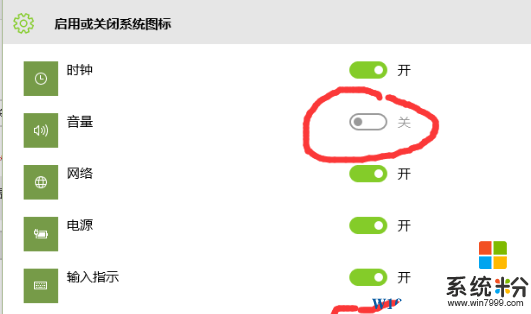
2、展開以下位置:
HKEY_LOCAL_MACHINESOFTWAREMicrosoftWindowsCurrentVersionRun
3、在右側新建名為systray.exe的字符串值;
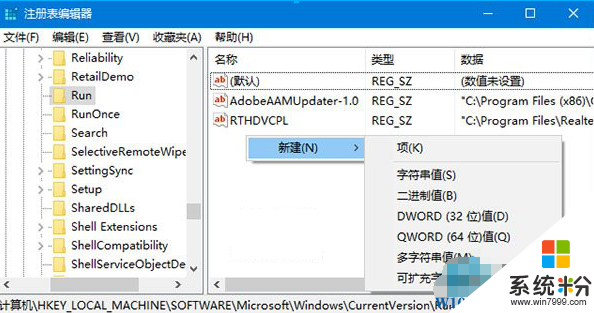
4、雙擊systray.exe鍵值,將其值修改為C:Windows\System32\systray.exe,確定。
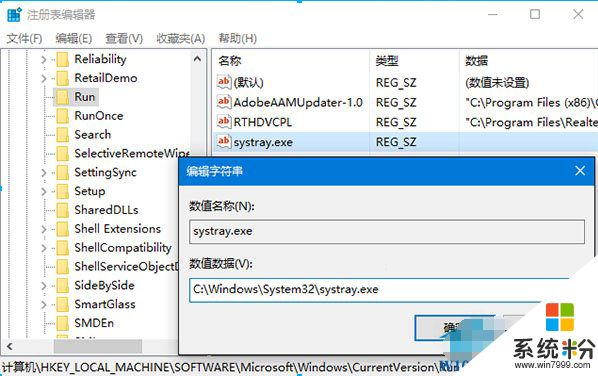
解決方法二:
1、按下WIN+R運行鍵入gpedit.msc 回車,;
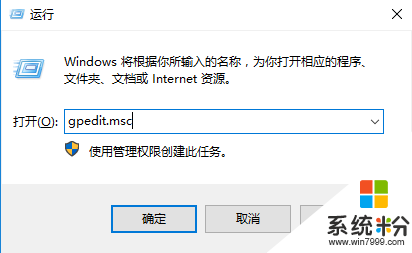
2、打開組策略編輯器,選用戶配置/管理模板/開始菜單和任務欄,在右邊雙擊“刪除音量控製圖標”選項,在打開的框中選擇未配置按確定即可;
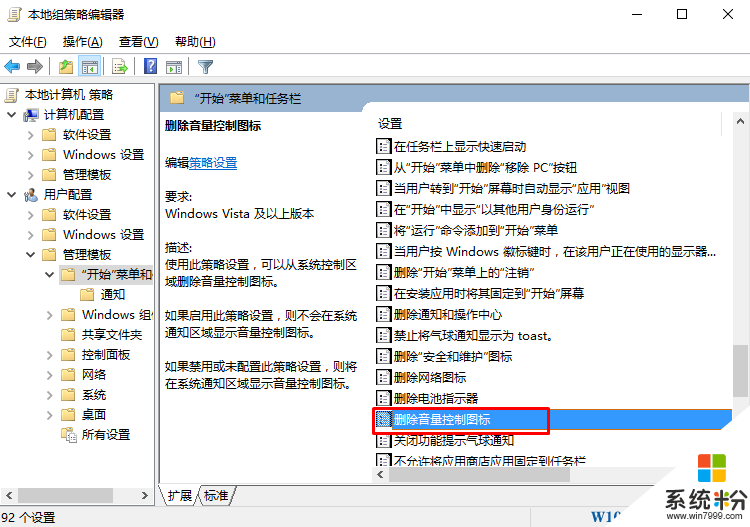
這樣就能解決win10係統無法顯示音量圖標的問題了。